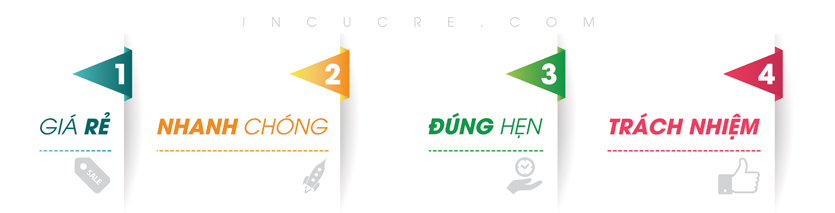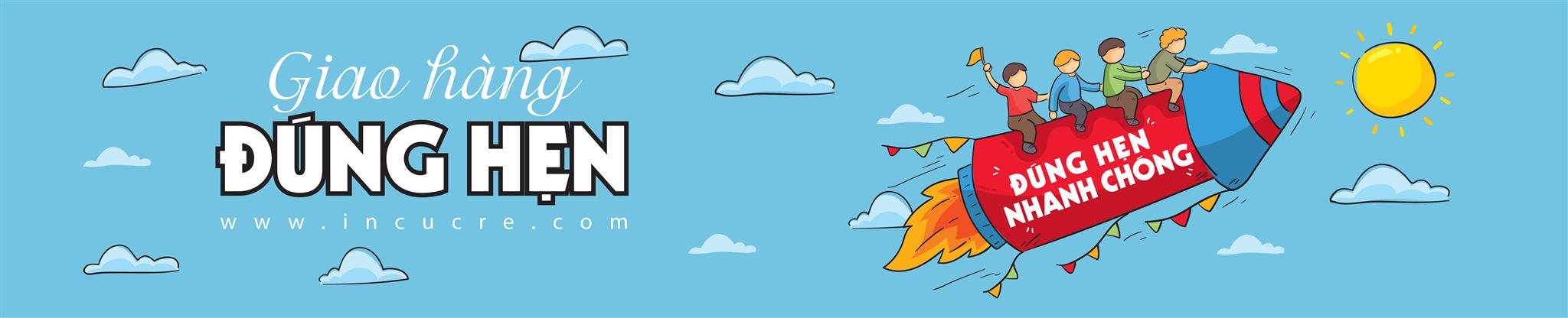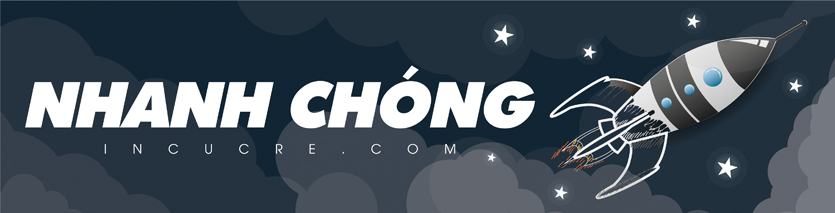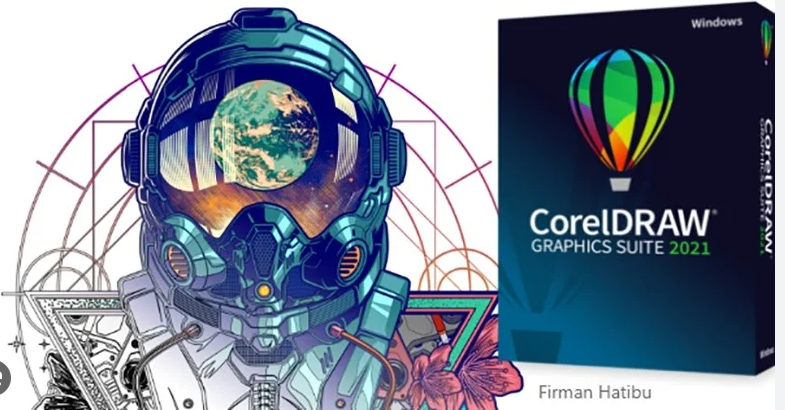
Drop Shadow là một trong những hiệu ứng được sử dụng rộng rãi nhất trong thiết kế đồ họa. Nó giúp tạo chiều sâu và sự nổi bật cho các đối tượng, giúp chúng nổi bật so với nền. Trong bài viết này, chúng ta sẽ tìm hiểu cách sử dụng Drop Shadow trong CorelDraw để tạo hiệu ứng 3D cho các đối tượng.
Drop Shadow là gì?
Drop Shadow là một hiệu ứng tạo bóng đổ cho các đối tượng. Bóng đổ này có thể được tùy chỉnh về kích thước, màu sắc, độ mờ, góc độ và khoảng cách. Bằng cách điều chỉnh các thông số này, bạn có thể tạo ra nhiều hiệu ứng bóng đổ khác nhau, phù hợp với từng mục đích thiết kế.
Cách sử dụng Drop Shadow trong CorelDraw
Để sử dụng Drop Shadow trong CorelDraw, bạn thực hiện các bước sau:
- Chọn đối tượng cần tạo hiệu ứng bóng đổ.
- Nhấp vào menu Effects, chọn Drop Shadow.
- Trong hộp thoại Drop Shadow, điều chỉnh các thông số bóng đổ theo ý muốn.
- Nhấp vào OK để xác nhận.
Các thông số của Drop Shadow
Hộp thoại Drop Shadow cung cấp nhiều tùy chọn để bạn tùy chỉnh hiệu ứng bóng đổ. Các tùy chọn này bao gồm:
- Offset: Khoảng cách giữa đối tượng và bóng đổ.
- Angle: Góc của bóng đổ.
- Blur: Độ mờ của bóng đổ.
- Color: Màu sắc của bóng đổ.
- Opacity: Độ trong suốt của bóng đổ.
- Fade: Mức độ mờ dần của bóng đổ.
Tạo bóng đổ nhiều màu
Bạn có thể tạo bóng đổ nhiều màu bằng cách sử dụng tính năng Gradient Fill. Để thực hiện, bạn hãy làm theo các bước sau:
- Chọn đối tượng cần tạo hiệu ứng bóng đổ.
- Nhấp vào menu Effects, chọn Drop Shadow.
- Trong hộp thoại Drop Shadow, chọn tùy chọn Gradient Fill.
- Chọn hai màu cho bóng đổ.
- Nhấp vào OK để xác nhận.
Tạo bóng đổ mềm
Bạn có thể tạo bóng đổ mềm bằng cách tăng giá trị Blur trong hộp thoại Drop Shadow. Bóng đổ mềm thường được sử dụng để tạo hiệu ứng nhẹ nhàng, tinh tế.
Tạo bóng đổ cứng
Bạn có thể tạo bóng đổ cứng bằng cách giảm giá trị Blur trong hộp thoại Drop Shadow. Bóng đổ cứng thường được sử dụng để tạo hiệu ứng mạnh mẽ, ấn tượng.
Sử dụng bóng đổ để tạo chiều sâu
Bóng đổ có thể được sử dụng để tạo chiều sâu cho các đối tượng. Bằng cách đặt bóng đổ ở phía sau đối tượng, bạn có thể tạo cảm giác như đối tượng đang nổi lên khỏi nền.
Sử dụng bóng đổ để tạo sự nổi bật
Bóng đổ có thể được sử dụng để tạo sự nổi bật cho các đối tượng. Bằng cách đặt bóng đổ ở phía trước đối tượng, bạn có thể thu hút sự chú ý của người xem vào đối tượng đó.
Sử dụng bóng đổ để tạo hiệu ứng 3D
Bóng đổ có thể được sử dụng để tạo hiệu ứng 3D cho các đối tượng. Bằng cách kết hợp bóng đổ với các hiệu ứng khác như Bevel & Emboss hoặc Extrude & Bevel, bạn có thể tạo ra những đối tượng trông như đang ở dạng 3D.
Drop Shadow trong thiết kế đồ họa
Drop Shadow là một hiệu ứng rất hữu ích trong thiết kế đồ họa. Nó có thể được sử dụng để tạo chiều sâu, sự nổi bật và hiệu ứng 3D cho các đối tượng. Bằng cách sử dụng Drop Shadow một cách sáng tạo, bạn có thể tạo ra những thiết kế đẹp mắt và ấn tượng.
Kết luận
Drop Shadow là một trong những hiệu ứng được sử dụng rộng rãi nhất trong thiết kế đồ họa. Nó có thể được sử dụng để tạo chiều sâu, sự nổi bật và hiệu ứng 3D cho các đối tượng. Bằng cách sử dụng Drop Shadow một cách sáng tạo, bạn có thể tạo ra những thiết kế đẹp mắt và ấn tượng.